Sử dụng 123host và Freenom để tạo website cá nhân miễn phí
- PhuocLeoCeo

- Feb 16, 2021
- 3 min read
Hiện nay 123host đang cung cấp miễn phí dịch vụ hosting cá nhân, tất nhiên nó sẽ có nhiều giới hạn khi sử dụng nhưng miễn phí mà - phải húp.
Đầu tiên ta truy cập vào link sau (link giới thiệu của tác giả) : Link đăng ký Bạn sẽ được chuyển đến trang sau. Tất nhiên sau đó phải nhấn đăng ký rồi !

Nhập tên miền bất kỳ (abc.com , ...) vì tên miền miễn phí ta sẽ lấy bằng Freenom sau !

Sau bước này thì đến phần đăng ký (Username, Password, Xác thực Email, ...). Bạn hoàn toàn có thể tự làm vì mỗi máy chỉ được đăng ký 1 lần (tác giả đã đăng ký từ trước).
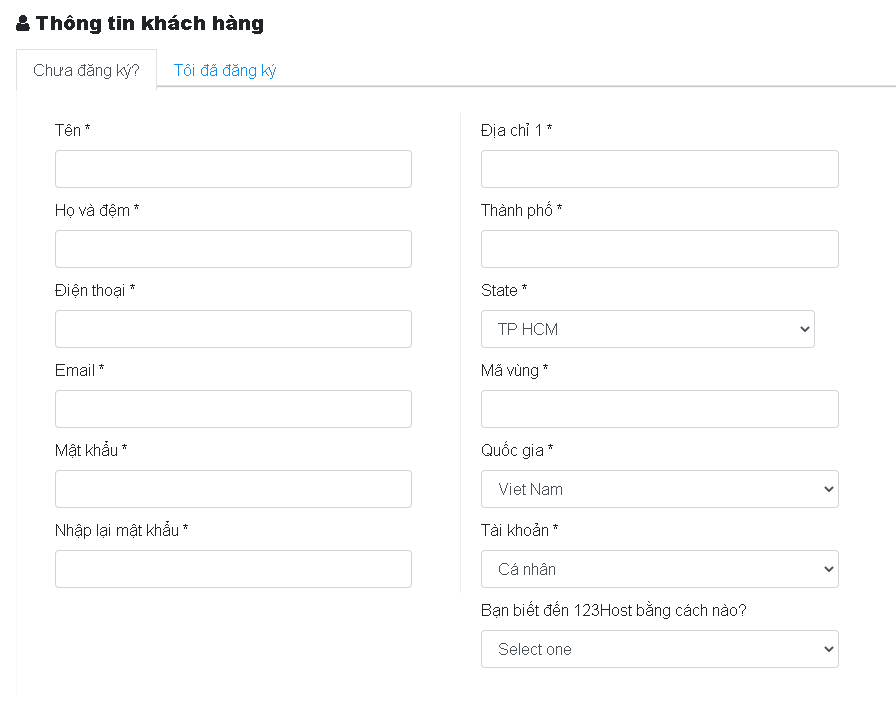
Sau khi đã đăng ký thành công, bạn đăng nhập để sử dụng dịch vụ. Tại ClientArea hãy chú ý đến mục "Thời hạn&Gia hạn". Kiểm tra thời điểm cần phải gia hạn, nó hoàn toàn miễn phí nhưng nếu trễ hạn thì hosting sẽ bị thu hồi !

Truy cập vào cPanel của hosting thông qua mục "Truy cập vào cPanel".

Tại HomePage của cPanel, truy cập vào File Manager để upload Tài nguyên cho Website

Ta vào thư mục public_html để upload file

Có thể upload từng file, folder, hoặc upload đồng thời nhiêu file bằng cách nén thành file .zip và giải nén theo hướng dẫn tại đây : Giải file nén trên Cpanel Lưu ý web tĩnh thì file index.html sẽ được mặc định là HomePage của Website
Tiếp đến ta sẽ lấy tên miền (Domain Name) miễn phí từ Freenom, ta truy cập vào
Freenom Chọn đăng nhập ở góc phải phía trên và đăng nhập bằng tài khoản Google cho tiện. Sau khi đăng nhập thành công, ta vào Services -> Register a new Domain Nhập tên miền theo ý thích rồi chọn 1 tên miền miễn phí do Freenom cung cấp

Ta chọn Get it now,. Nút Checkout sẽ hiện ra, ta nhấn vào đó

Chỗ Period ta chọn 12 MONTHS FREE (dại gì không chọn), tiếp đó nhấn Continue
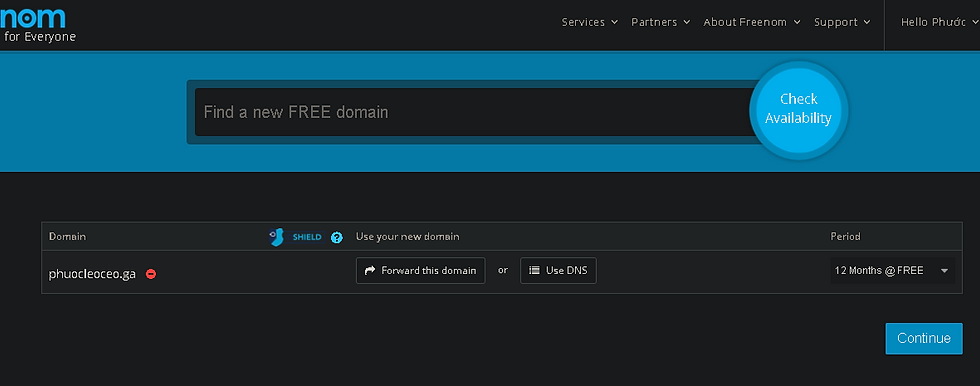
Tick vào ô I agree ... rồi xác nhận sẽ lấy tên miền.
Sau khi đã có tên miền, ta vào Services -> My Domains rồi click vào Manage Domain mà ta vừa lấy thành công.
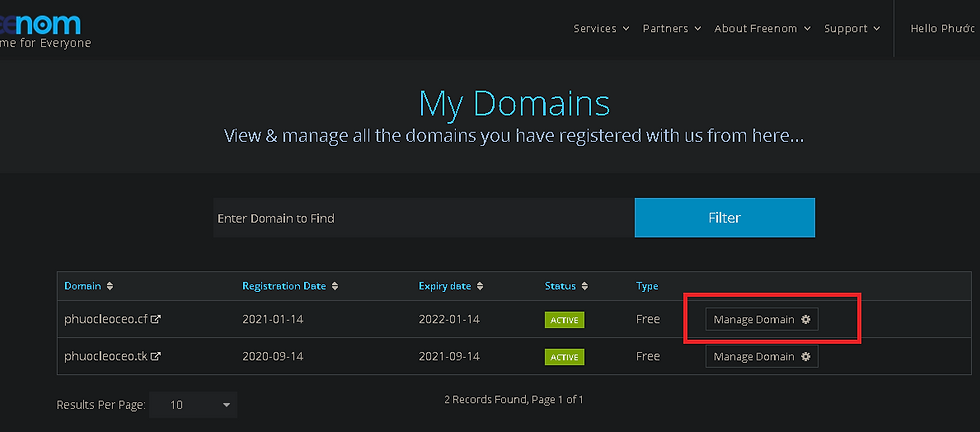
Quay lại với 123host, tại Menu Domains

Ta chọn Aliases, sau đó thêm vào tên miền mà ta vừa lấy ở Freenom
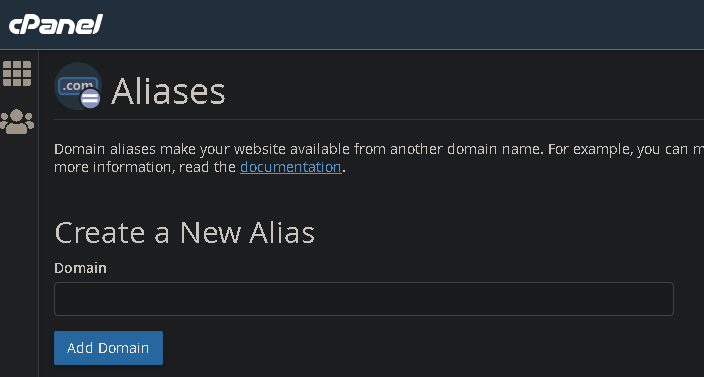
Sau khi thêm thành công Alias, ta quay lại Menu Domain và chọn Zone Editor Tại đây ta chọn Manage tên miền vừa nãy, sau đó chú ý đến Record đầu tiên trong bảng quản lý hiện ra

Chuyển sang Freenom, chuyển sang Tab quản lý DNS
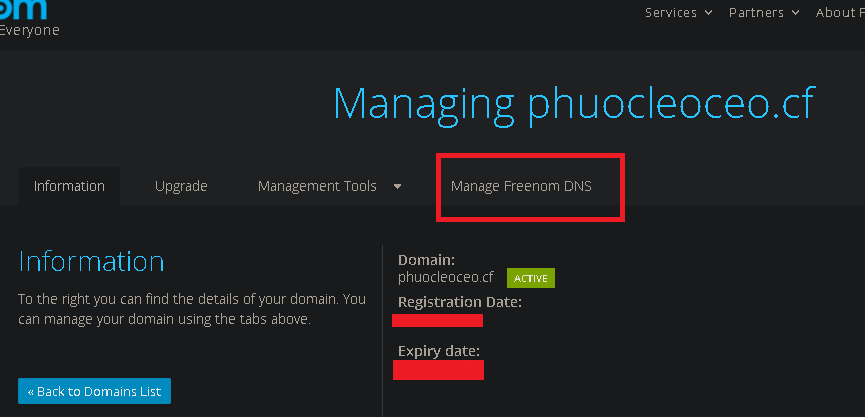
Nhập thông tin cho Record mới bằng các giá trị trong bảng ở trang 123host và lưu lại (Save Changes)

Vậy là xong, hãy thử truy cập vào Tên miền của mình và xem thành quả (Lưu ý mặc định HomePage sẽ là nội dung file index.html) Bạn có thể vọc chức năng Redirect để giúp hướng Domain bất kì đến 1 URL khác chứ không truy cập vào tài nguyên Hosting của mình. Bạn có thể duy trì việc sử dụng miễn phí bằng cách gia hạn 123host (không mất phí) và thay đổi tên miền ở Freenom bằng tên miền khác khi tên miền cũ hết hạn ! Thanks for Reading , Good Luck !!!!




Comments